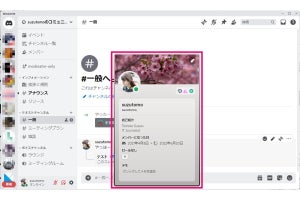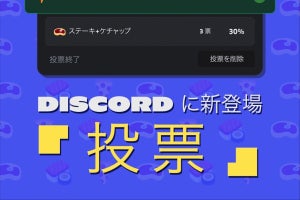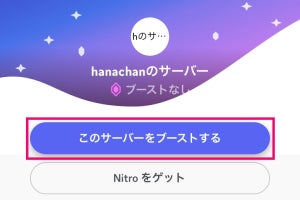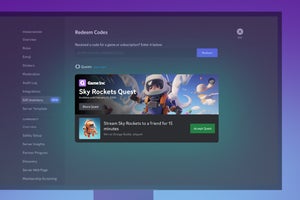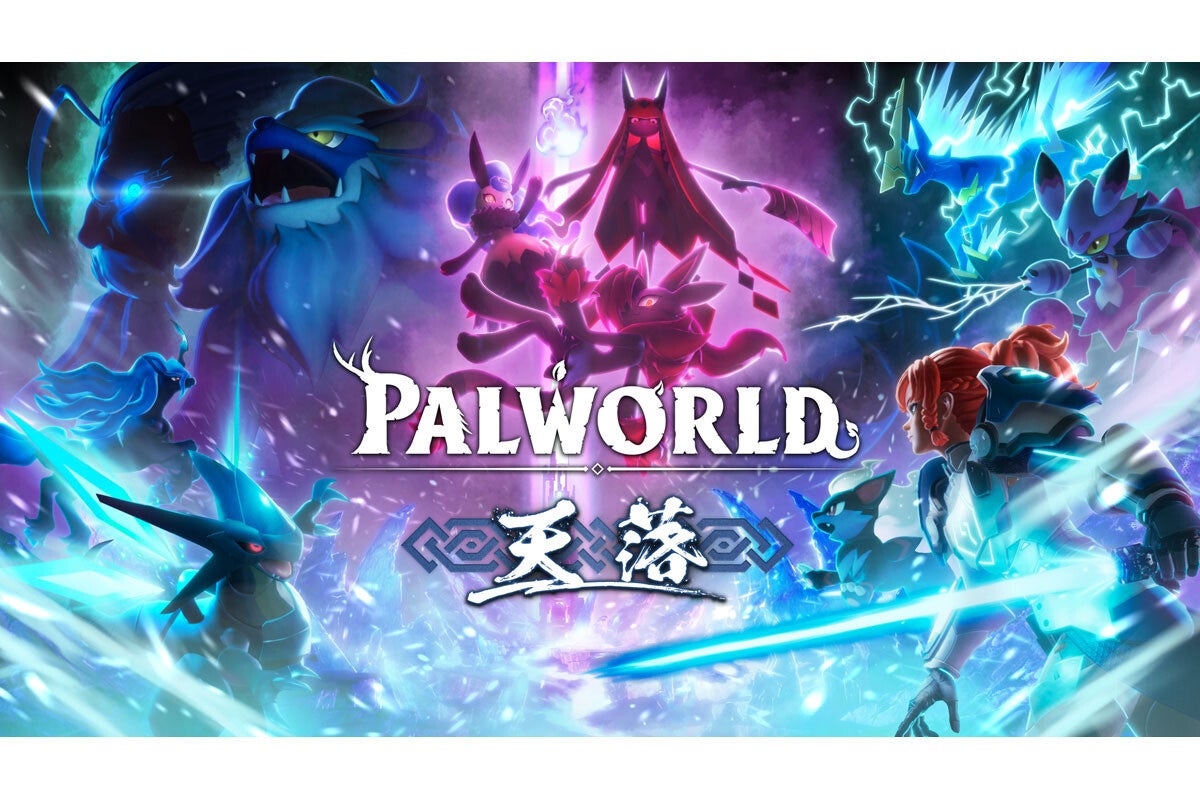Discordでは、サーバープロフィールを設定できます。サーバープロフィールとは、サーバーごとにプロフィールを設定できる機能。例えば、アーティストのファンが集まるサーバーでは、アーティストに関するプロフィールに変えるといった使い分けができるようになります。
サブスクリプション「Nitro」に加入すると、サーバープロフィールをより自分らしくカスタマイズできます。課金していなくてもサーバープロフィールは利用できますが、Nitroへの加入によりさらに自由度が高まります。
Nitroへの登録で利用できる機能は、「アバター」、「アバターデコレーション」、「プロフィールエフェクト」、「プロフィールバナー」、「プロフィールテーマ」、「自己紹介」です。
ここでは、「アバター」、「アバターデコレーション」、「プロフィールエフェクト」、「自己紹介」の変更方法について、PC版をメインに説明します。サーバープロフィールで設定していない項目は、ユーザープロフィールが引き継がれます。
「プロフィールバナー」と「プロフィールテーマ」については、「DiscordのユーザープロフィールをNitroで飾る」と同様の手順でできます。
サーバープロフィールのアバターを変更する
サーバープロフィールのアバター(プロフィール写真)を変更すると、そのサーバー専用のアバターを設定できます。
サーバープロフィールのアバターデコレーションを変更する
サーバープロフィールのアバターデコレーションを変更すると、アバターを華やかに飾れます。
サーバープロフィールのプロフィールエフェクトを変更する
サーバープロフィールのプロフィールエフェクトを変更すると、プロフィール全体を華やかに飾れます。
サーバープロフィールの自己紹介を設定する
サーバープロフィールに自己紹介を設定できます。マークダウン記法や絵文字も使えます。URLを入力すると、リンクが設定されます。プロフィールは190文字までです。